来源:小编 更新:2024-10-09 06:50:10
用手机看
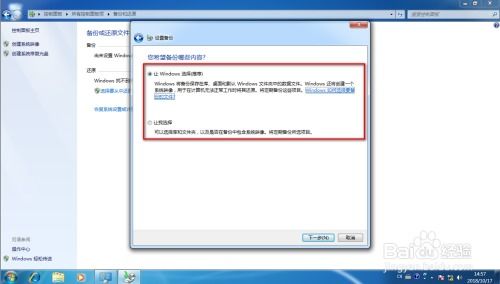
随着电脑在日常生活中的广泛应用,数据安全成为用户关注的焦点。Widows 7系统自带了强大的备份与还原功能,可以帮助用户轻松应对数据丢失或系统崩溃的情况。本文将详细介绍Widows 7系统备份与还原的方法和步骤,帮助用户更好地保护自己的数据。


备份是确保数据安全的重要手段。在Widows 7系统中,备份可以帮助用户在以下情况下恢复数据:
系统崩溃或无法启动
重要文件意外删除或损坏
电脑感染病毒或恶意软件
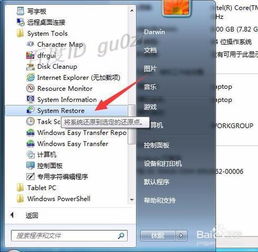
Widows 7系统提供了多种备份方法,以下介绍两种常用的备份方式:

步骤如下:
打开“控制面板”,点击“系统和安全”。
在左侧菜单中,点击“备份和还原”。
在右侧窗口中,点击“设置备份”。
按照向导提示,选择备份位置、备份内容等设置。
点击“开始备份”按钮,开始备份过程。

步骤如下:
打开“控制面板”,点击“系统和安全”。
在左侧菜单中,点击“系统”。
在右侧窗口中,点击“系统保护”。
在“系统保护”窗口中,点击“创建”。
按照向导提示,选择备份位置、备份内容等设置。
点击“创建”按钮,开始备份过程。

当需要还原系统时,可以按照以下步骤进行操作:

步骤如下:
打开“控制面板”,点击“系统和安全”。
在左侧菜单中,点击“备份和还原”。
在右侧窗口中,点击“还原我的文件”或“还原系统”。
按照向导提示,选择要还原的备份文件和还原位置。
点击“下一步”按钮,开始还原过程。

步骤如下:
打开“控制面板”,点击“系统和安全”。
在左侧菜单中,点击“系统”。
在右侧窗口中,点击“系统保护”。
在“系统保护”窗口中,点击“系统还原”。
按照向导提示,选择要还原的系统映像和还原位置。
点击“下一步”按钮,开始还原过程。

在使用Widows 7系统备份与还原功能时,请注意以下事项:
备份前请确保重要数据已保存至安全位置。
备份过程中,请勿关闭电脑或断开电源。
还原系统前,请确保已备份重要数据。
在还原过程中,请勿关闭电脑或断开电源。

Widows 7系统备份与还原功能为用户提供了便捷的数据保护手段。通过本文的介绍,相信用户已经掌握了Widows 7系统备份与还原的方法。在日常使用中,请定期备份重要数据,以确保数据安全。